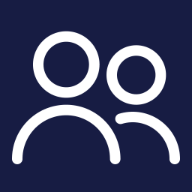Onnistuuko enään mitenkään? 1-2 vuotta sitten sain ne tallennettua wintoosa tietsikalla, eli silloin ei enään onnistunut mac- koneella tallentaminen.
Miten on nykyään? Löytyykö mitään konstia wintoosalla tai macilla? Olis vaan taas muutamia ohjelmia, jota haluisin tallentaa ennen kuin lähtee pois elisa viihteen talleennuskansiosta.
Elisa Viihteen ohjelmien tallentaminen omalle tietokoneelle?
Tämä keskustelu on suljettu, eikä tätä voi kommentoida.
Kokeile löytyisikö samasta aiheesta toinen tai uudempi keskustelu.
Jos keskustelua tai vastausta ei löytynyt, aloita uusi keskustelu.
Liity OmaYhteisöön
Onko sinulla jo tunnus? Kirjaudu sisään
Tervetuloa OmaYhteisöön!
Eikö sinulla ole vielä tunnusta? Luo OmaYhteisö-tunnus
ELISAN TYÖNTEKIJÖIDEN KIRJAUTUMINEN KIRJAUDU TAI REKISTERÖIDY ELISA TUNNUKSELLA
tai
Anna OmaYhteisö-tunnuksesi tai sähköpostiosoitteesi, niin lähetämme sinulle sähköpostitse ohjeet salasanan palauttamiseksi